Pgadmin er et fritt og åpent kildekode administrasjons- og utviklingsverktøy dedikert til PostgreSQL, den velkjente databaseløsningen med åpen kildekode. Dette verktøyet er essensielt for dem som jobber tett med PostgreSQL. Her er en detaljert guide for hvordan du installerer applikasjonen på ulike Linux-distribusjoner.
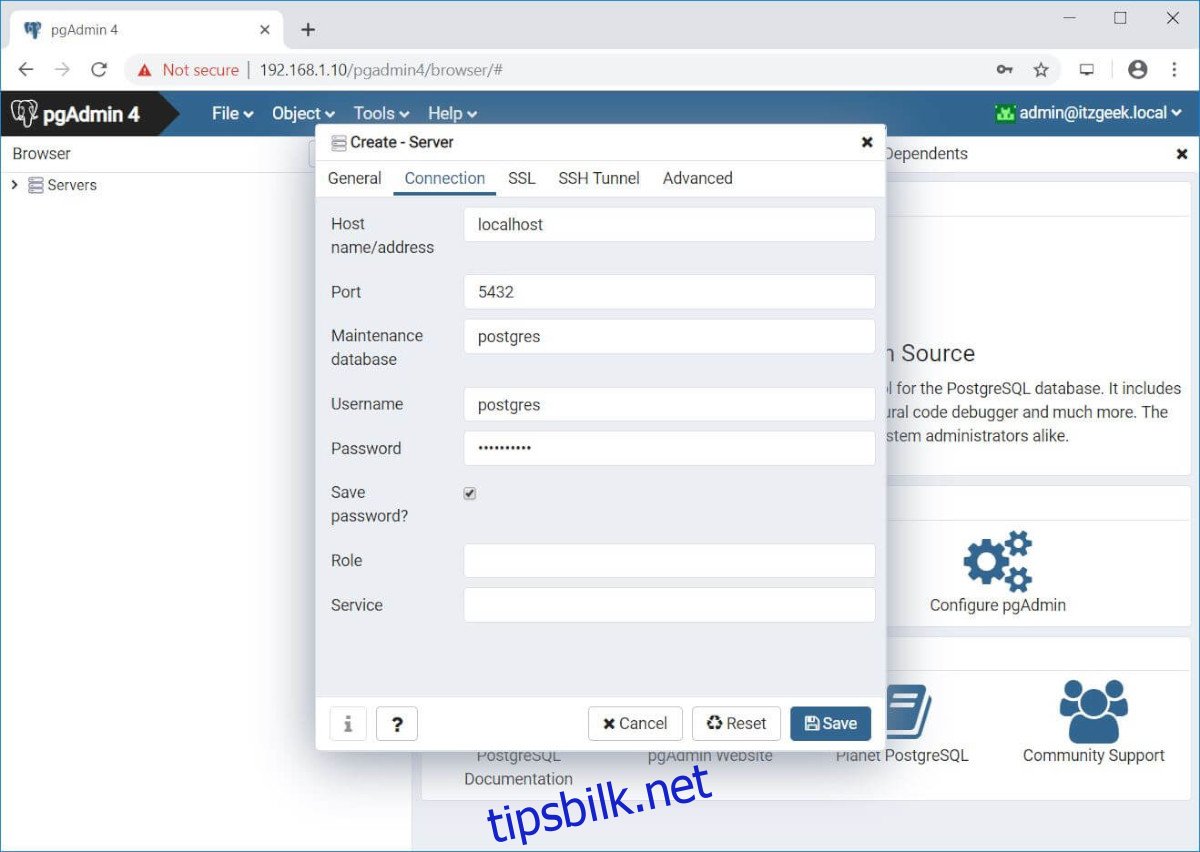
Installasjonsveiledning for Pgadmin på Ubuntu
Pgadmin er lett tilgjengelig for Ubuntu-brukere via et Apt-programvarelager. For å starte installasjonen må du først åpne et terminalvindu. Dette kan gjøres ved å trykke Ctrl + Alt + T på tastaturet. Alternativt kan du søke etter «Terminal» i applikasjonsmenyen og starte det derfra.
Når terminalvinduet er åpent, bruk apt install-kommandoen for å installere «Curl»-verktøyet. Dette programmet er nødvendig for å hente Pgadmin-nøkkelen.
sudo apt install curl
Etter at Curl-appen er installert, kan du bruke den til å laste ned den offentlige Pgadmin-nøkkelen for depotet. Denne nøkkelen er nødvendig for å autentisere interaksjoner med installasjoner i depotet.
sudo curl https://www.pgadmin.org/static/packages_pgadmin_org.pub | sudo apt-key add
Med nøkkelen lagt til systemet ditt, må du nå legge til Pgadmin-depotlinjen til programvarekildene. Den enkleste måten å gjøre dette på er å bruke kommandoen nedenfor. Dette vil automatisk skrive repo-informasjonen til en fil, slik at den lett kan brukes på Ubuntu.
sudo sh -c 'echo "deb https://ftp.postgresql.org/pub/pgadmin/pgadmin4/apt/$(lsb_release -cs) pgadmin4 main" > /etc/apt/sources.list.d/pgadmin4.list'
Det er nødvendig å oppdatere systemet for å fullføre konfigurasjonen av depotet.
sudo apt update
Etter at depotet er satt opp på Ubuntu-maskinen din, kan installasjonen av selve Pgadmin starte. Bruk apt install-kommandoen som vist nedenfor for å installere programvaren.
For å installere all Pgadmin-programvare, kjør følgende kommando:
sudo apt install pgadmin4
Hvis du trenger skrivebordsversjonen av applikasjonen på Ubuntu, kan du installere «pgadmin4-desktop»-pakken ved å bruke kommandoen under:
sudo apt install pgadmin4-desktop
Hvis du kun er interessert i nettversjonen av Pgadmin på Ubuntu-systemet ditt, kan du bruke kommandoen nedenfor for å installere «pgadmin4-web»-pakken:
sudo apt install pgadmin4-web
Installasjonsveiledning for Pgadmin på Debian
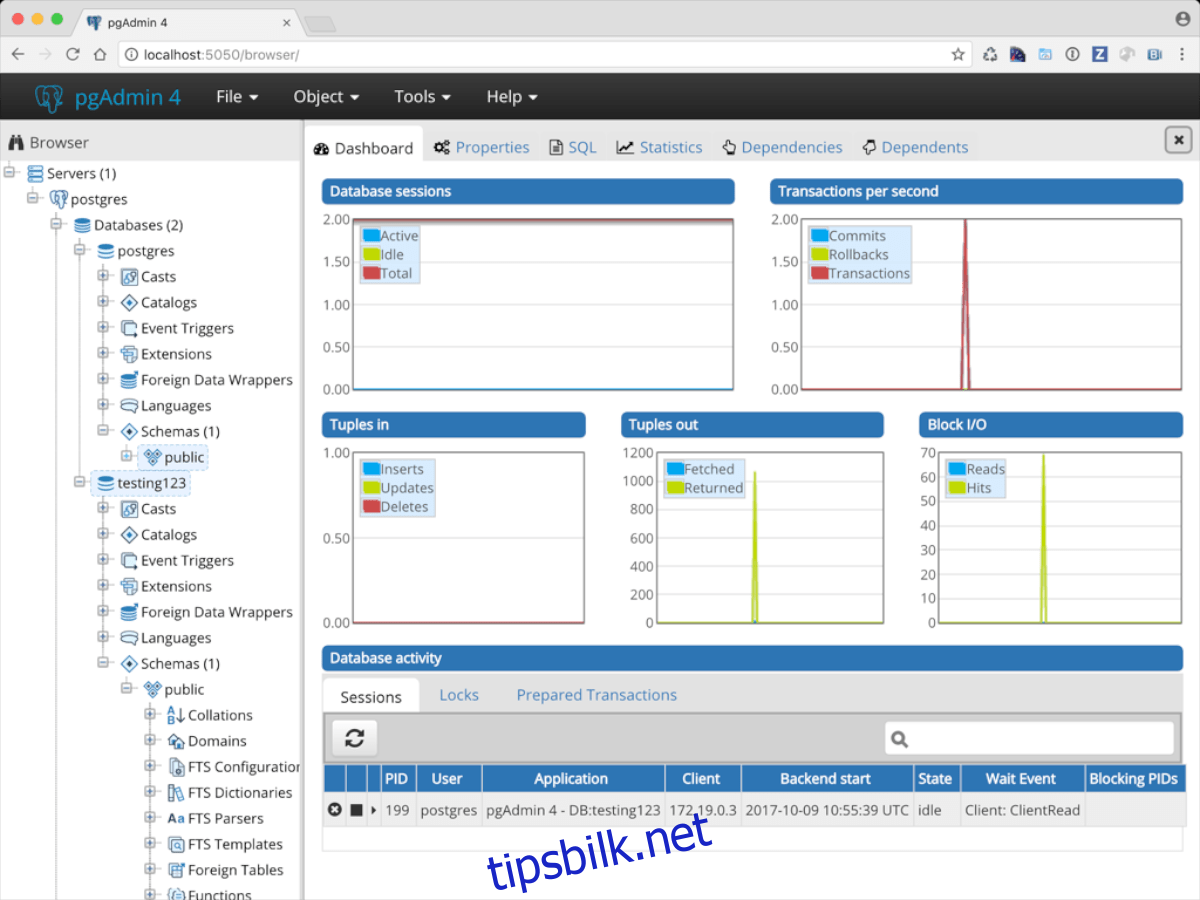
På Pgadmins nedlastingsside vises en Ubuntu-logo etterfulgt av ordet «apt». Dette betyr imidlertid ikke at det bare er for Ubuntu. Det gjelder alle Linux-distribusjoner som bruker Apt som pakkebehandler. Dermed kan vi trygt anta at det vil fungere utmerket på Debian.
For å installere Pgadmin på Debian, må du først åpne et terminalvindu. Dette gjøres på samme måte som med Ubuntu, ved å trykke Ctrl + Alt + T, eller ved å søke etter «Terminal» i applikasjonsmenyen.
Med terminalen åpen, bruk apt-get install-kommandoen for å installere Curl-verktøyet. Dette verktøyet er nødvendig for å laste ned Pgadmin-depotnøkkelen.
sudo apt-get install curl
Neste steg er å laste ned Pgadmin-depotnøkkelen til Debian. Denne nøkkelen er avgjørende for å bruke Pgadmin-depotet, så dette trinnet er viktig å fullføre.
sudo curl https://www.pgadmin.org/static/packages_pgadmin_org.pub | sudo apt-key add
Deretter må du bruke sudo sh-kommandoen for å legge til Pgadmin-depotet i systemet ditt:
sudo sh -c 'echo "deb https://ftp.postgresql.org/pub/pgadmin/pgadmin4/apt/$(lsb_release -cs) pgadmin4 main" > /etc/apt/sources.list.d/pgadmin4.list'
Kjør oppdateringskommandoen for å oppdatere Debians programvarekilder. Du kan gjøre dette med kommandoen apt-get update.
sudo apt-get update
Installasjonsveiledning for Pgadmin på Arch Linux
Pgadmin er ikke offisielt støttet på Pgadmins nedlastingsside for Arch Linux. Arch Linux har imidlertid offisielt pakket dette programmet i sine egne repositorier. Brukere kan installere det derfra og motta oppdateringer regelmessig, som med alle andre applikasjoner.
For å starte installasjonen må du åpne et terminalvindu. I terminalvinduet bruker du pacman-kommandoen for å installere Pgadmin på systemet ditt:
sudo pacman -S pgadmin
Installasjonsveiledning for Pgadmin på Fedora
Pgadmin3 er tilgjengelig i Fedoras offisielle programvarelager. Imidlertid er denne utgaven av programmet utdatert. Den fungerer greit, men den offisielle nettsiden tilbyr Pgadmin4 for Fedora og andre RPM-baserte distribusjoner.
For å begynne installasjonen må du legge til den offisielle repoen for Fedora. Dette gjøres ved å laste ned den offisielle repo RPM-pakken ved å bruke kommandoen under.
sudo rpm -i https://ftp.postgresql.org/pub/pgadmin/pgadmin4/yum/pgadmin4-fedora-repo-2-1.noarch.rpm
Når pakken er installert, kan du installere Pgadmin-programmet på Fedora.
For skrivebordsmodusen på Fedora, installerer du «pgadmin4»-pakken med dnf-kommandoen:
sudo dnf install pgadmin4-desktop
For nettversjonen av Pgadmin, installerer du «pgadmin4-web»-pakken.
Installasjonsveiledning for Pgadmin på OpenSUSE
Den nyeste versjonen av Pgadmin (versjon 4) er tilgjengelig for installasjon i OpenSUSE-depotene. For å installere det, kan du ganske enkelt bruke zypper-installasjonskommandoen:
sudo zypper install pgadmin4
Ved å installere pakken over, vil du ha både nett- og skrivebordsmodus konfigurert på din OpenSUSE Linux-maskin.